Autocad 2009 là phần mềm chuyên thiết kế xây dựng bản vẽ luôn được nhiều người sử dụng đánh giá cao ở mọi khía cạnh. Với những phiên bản trước đã được đánh giá cao nhưng với bản Autocad 2009 được đánh giá cao với những tính năng và cải thiện mới so với những phiên bản Autocad trước đó.
Để tải và cài đặt Autocad 2009 hãy theo dõi bài viết này “Tải Autocad 2009 Full 32 bit 64 bit Link GG Drive – Có Video” của Laptop Huỳnh Gia để có thể tải và cài đặt nhé!
AutoCad 2009 là gì?
AutoCad 2009 được phát hành vào tháng 3 năm 2008 với nhiều cải tiến hơn phiên bản trước đó. Điều hướng hình ảnh 3D tăng tính sáng tạo . Khắc phục một số lỗi có trên AutoCad 2008. Ngoài ra được thêm khổ giấy ISO full bleed hỗ trợ bản in đẹp hơn giúp năng suất công việc khi bạn làm việc lâu dài với nó.

Các tính năng mới của AutoCad 2009
- Thanh công cụ hỗ trợ chỉnh sửa từng chi tiết nhỏ trong mô hình
- Hỗ trợ quan sát mô hình trực quan hơn với 3D
- Hỗ trợ tùy chỉnh độ dài và thuộc tính.
- Chức năng mô hình hóa các chi tiết.
- Hỗ trợ thêm các lệnh tương tác khác nhau.
- Cải tiến tính năng văn bản và các bảng biểu.
- Với giao diện ribbon các ứng dụng bây giờ di chuyển mượt và nhanh chóng
Cấu hình cài đặt AutoCad 2009
- CPU: Vi xử lý tối thiểu Pentium 4 processor hoặc AMD Athlon
- RAM: Tối thiểu 1 GB
- HDD: Còn trống ít nhất 2 GB.
- Hệ điều hành: Hỗ trợ các hệ điều hành Windows có ở thời điểm hiện tại (Windows Vista, XP SP2, Windows 7/8/10)
Bạn có thể xem bài viết tổng hợp tất cả các phiên bản Auto cad tại đường dẫn: https://laptophuynhgia.com/phan-mem-autocad/
Link Download AutoCad 2009 (Google Drive)
Bạn có thể tải AutoCad 2009 32bit Tại đây!
Bạn có thể tải AutoCad 2009 64bit Tại đây!
Hướng dẫn cài đặt AutoCad 2009
Sau đây là các bước Download Autocad 2009 32 bit 64 bit Full bản quyền miễn phí Vĩnh Viễn bạn hãy theo dõi nhé!
Lưu ý: Trước khi vào quá trình cài đặt bạn hãy đảm bảo đã tắt Wifi và Windows Security để đảm bảo quá trình cài đặt không xảy ra lỗi files Crack bị Windows Security ăn mất.
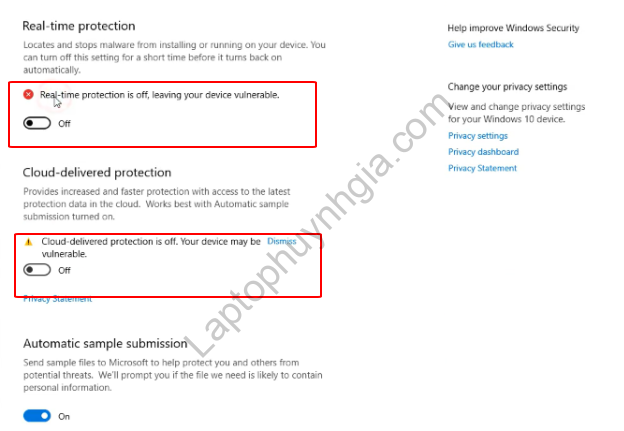
Bước 1: Khi bạn Download ứng dụng từ Google Drive về máy. Click chuột phải vào files vừa tải chọn Extract Files… và chuyển từ ổ đĩa mặc định của nó sang ổ đĩa hệ thống là “C” và chọn Open.
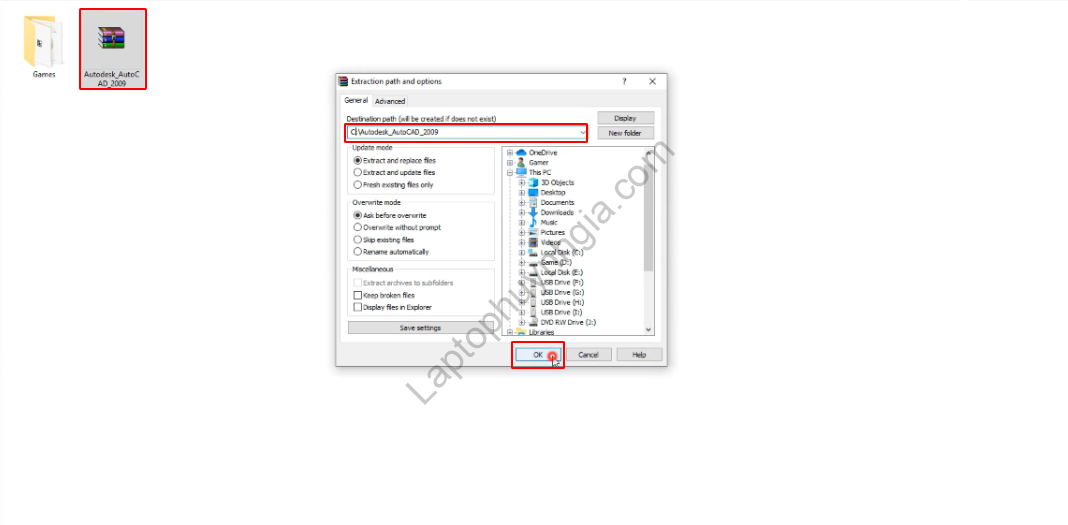
Bước 2: Tại ổ đĩa C tìm đến file Autodesk_AutoCAD_2009 bạn vừa giải nén và double click vào. Khi cửa sổ hiện lên chọn vào mục AutoCAD_2009_EN và chọn vào files Setup và chạy dưới quyền Run as administrator
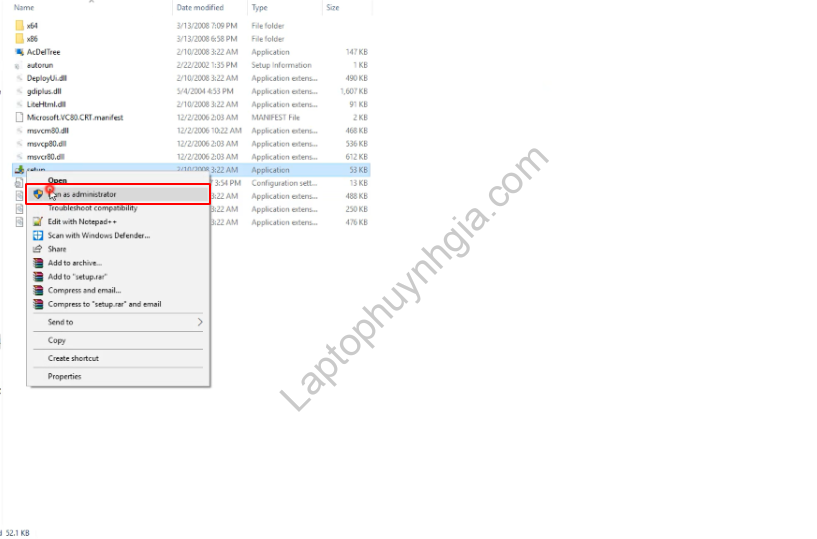
Bước 3: Đợi trong giây lát và chọn vào mục Install Products.
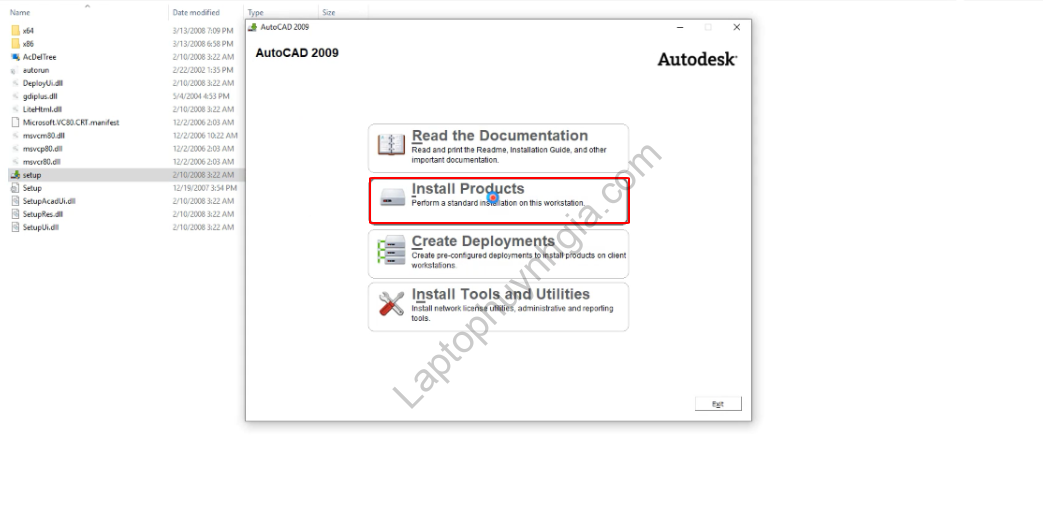
Bước 4: Chọn Next để tiếp tục.
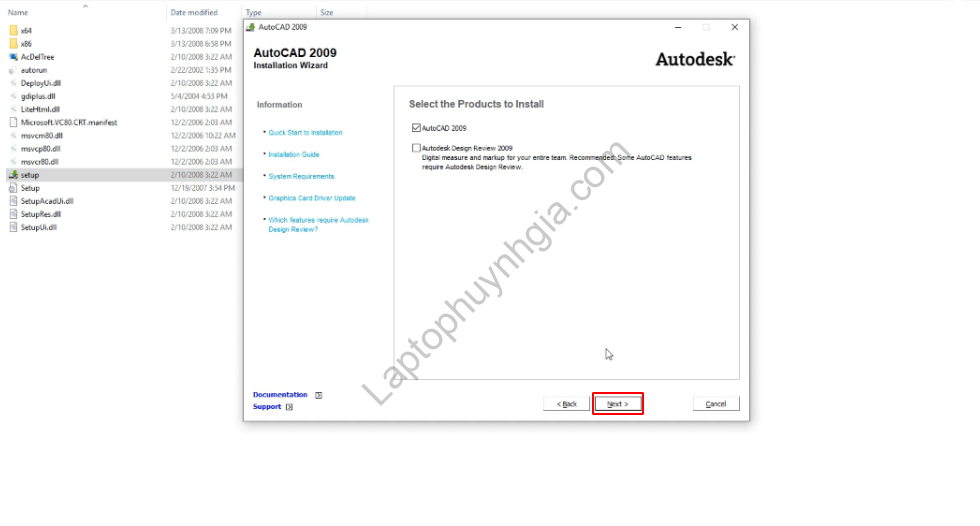
Bước 5: Chọn vào I accept để đồng ý thỏa thuận yêu cầu sử dụng và Next để tiếp tục.
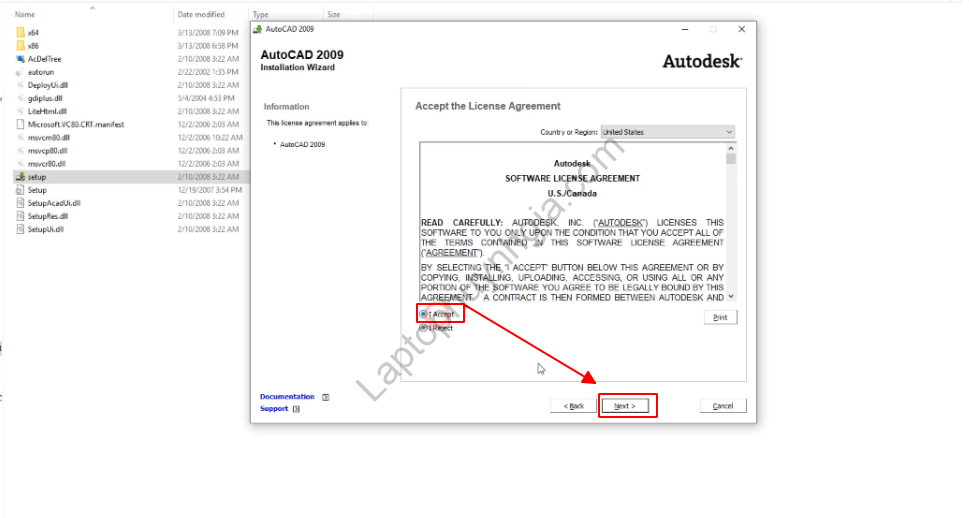
Bước 6: Sau đó nhập thông tin như sau vào Next để tiếp tục
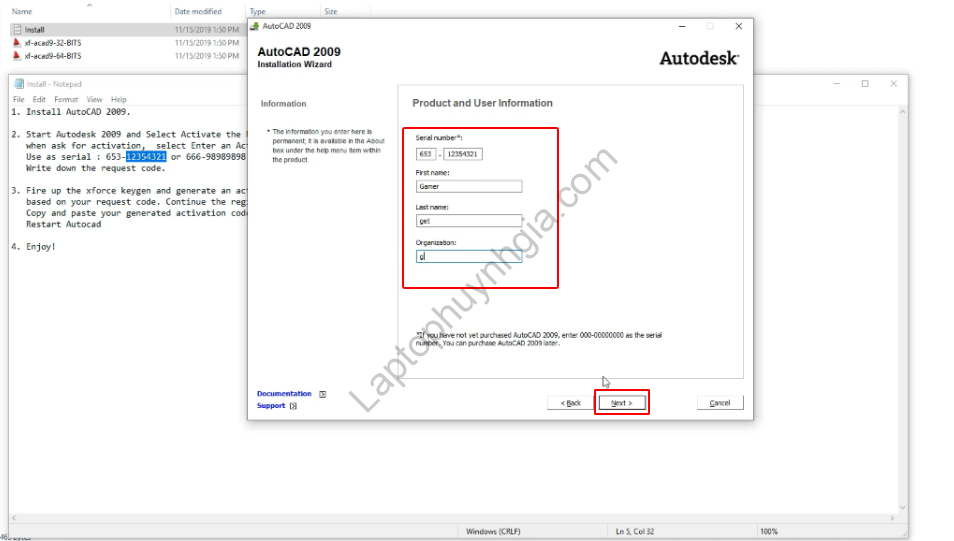
Bước 7: Tiếp đó chọn vào Install để phần mềm được cài đặt
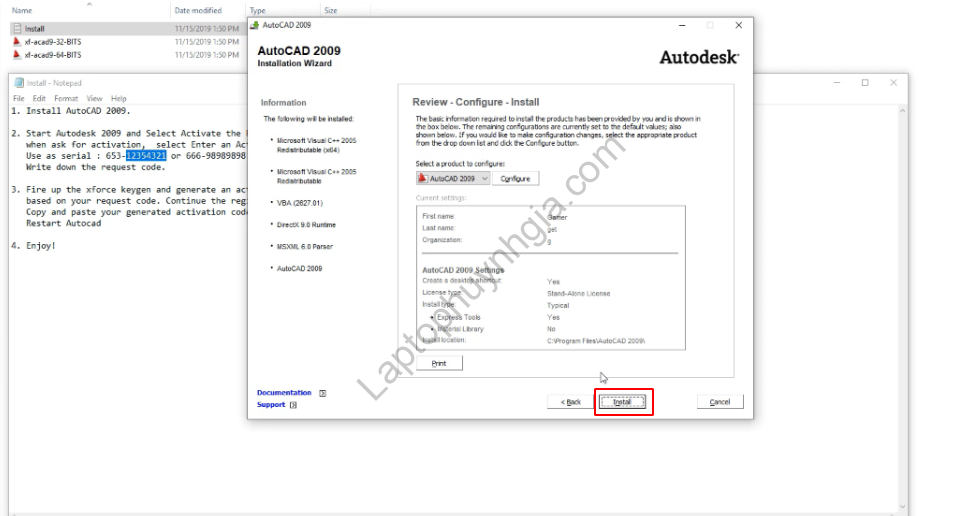
Bước 8: Bỏ check ở “View the AutoCAD 2009 Readme” và chọn vào Finish
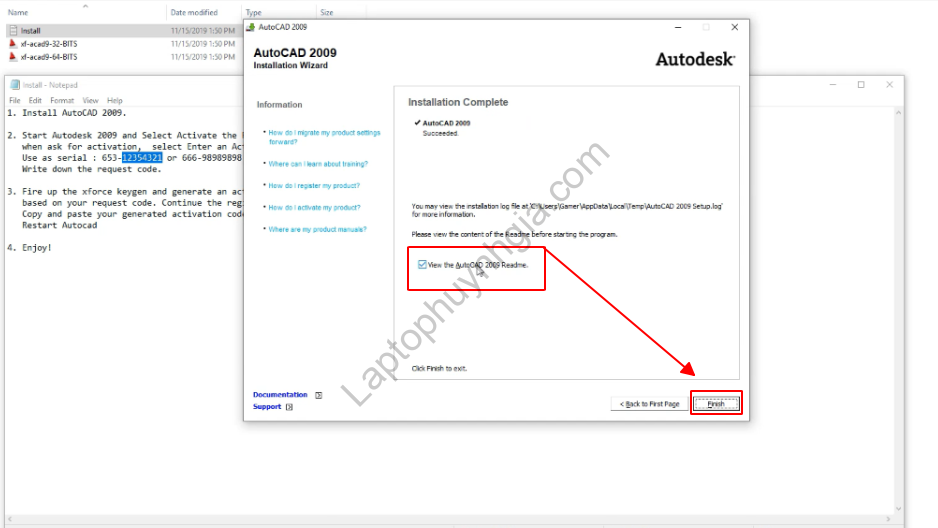
Bước 9: Sau đó bật AutoCAD 2009 lên và chọn vào Next
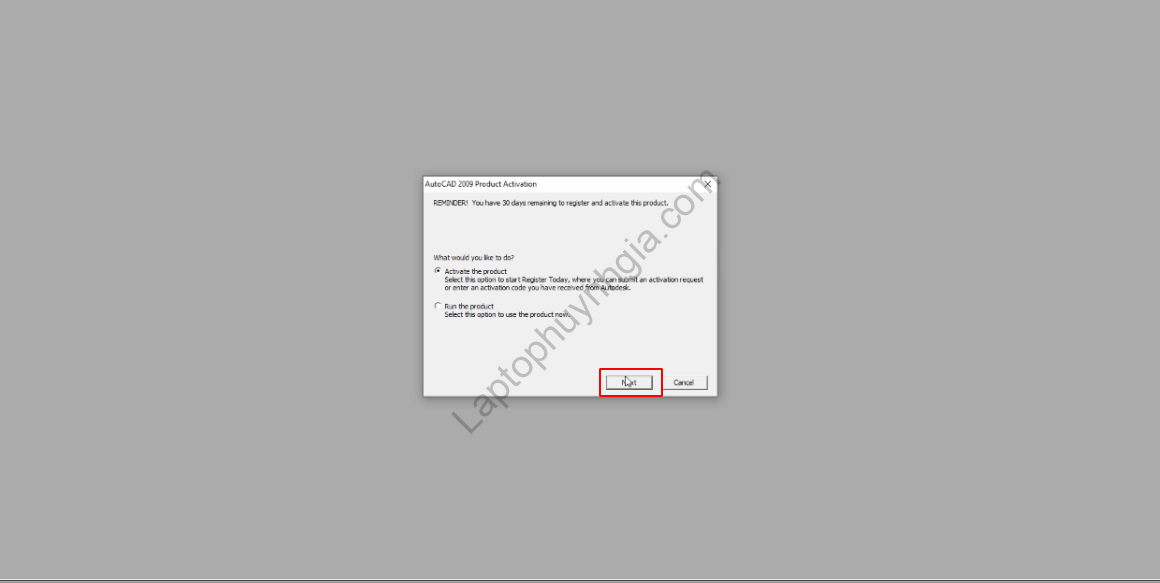
Bước 10: Sau đó check theo như sau. Nhưng khi đó bạn chưa có bản quyền để sử dụng hệ thống.
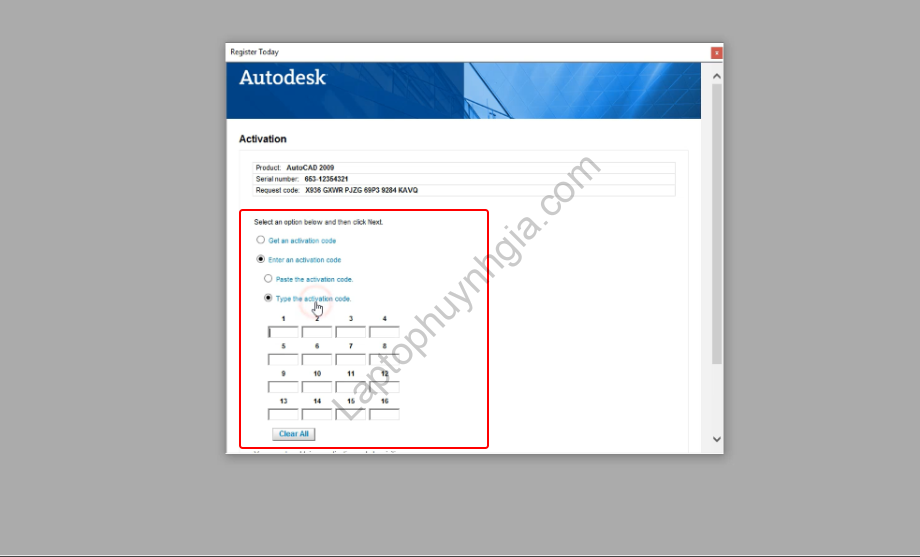
Bước 11: Sau đó thoát ra quay lại Folder Autodesk_AutoCAD_2009. Tại phần KeyGens chọn vào autocad_2009_sp_3_x64 chạy với quyền Run as administrator
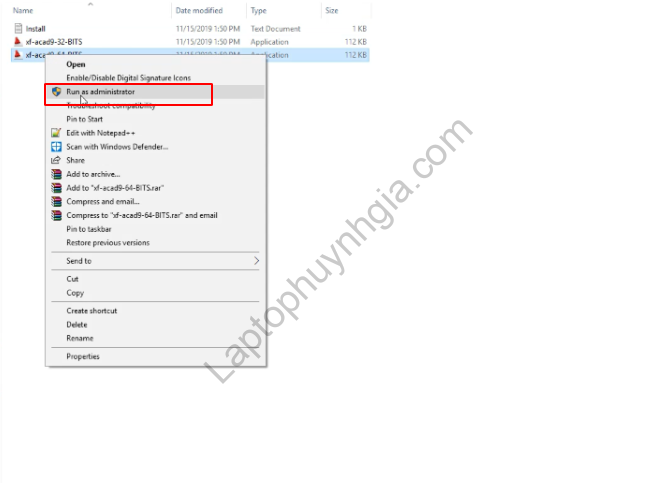
Bước 12: Tại autocad_2009_sp_3_x64 chọn vào như sau.
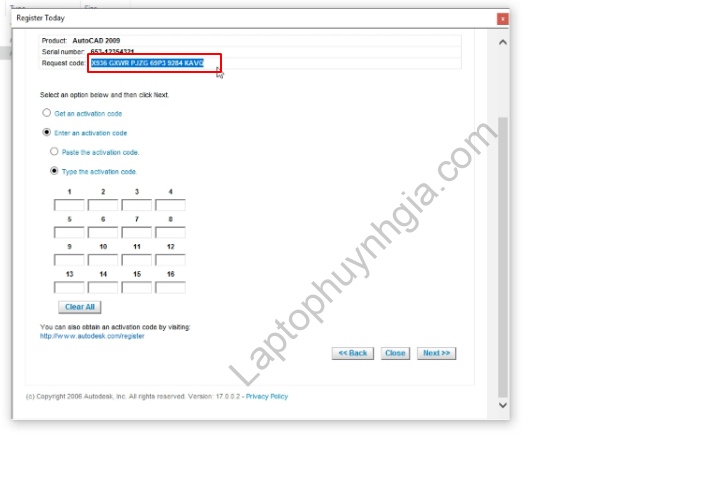
Bước 13: Sau đó mở Register Today lên copy đoạn như hình và Paste vào như hình.
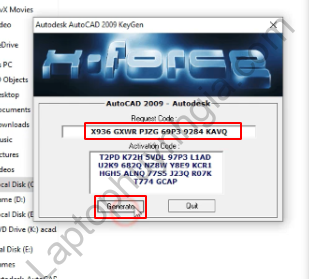
Bước 14: Sau đó copy đoạn mã có bên Keygens và đưa vào khung ô số ở Register Today và chọn Next
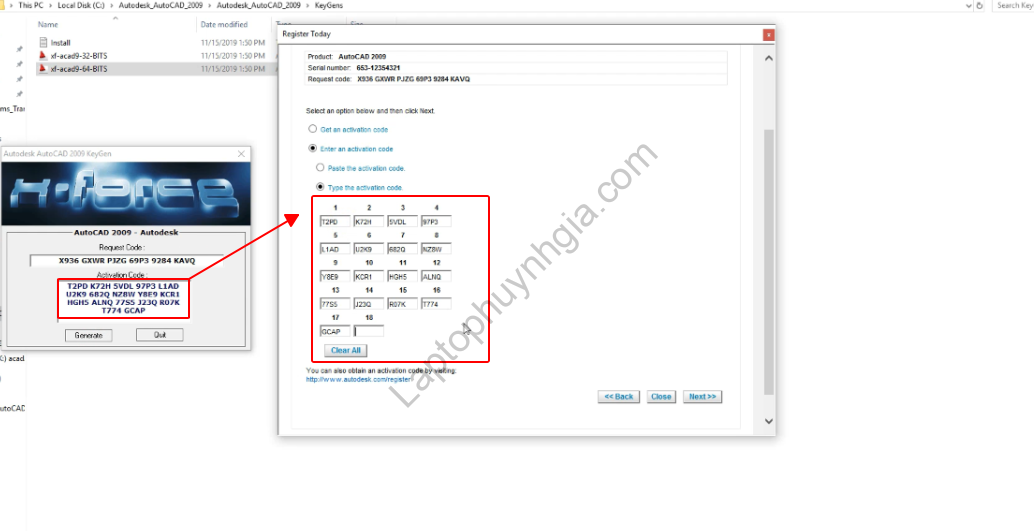
Bước 15: Sau đó chọn Finish
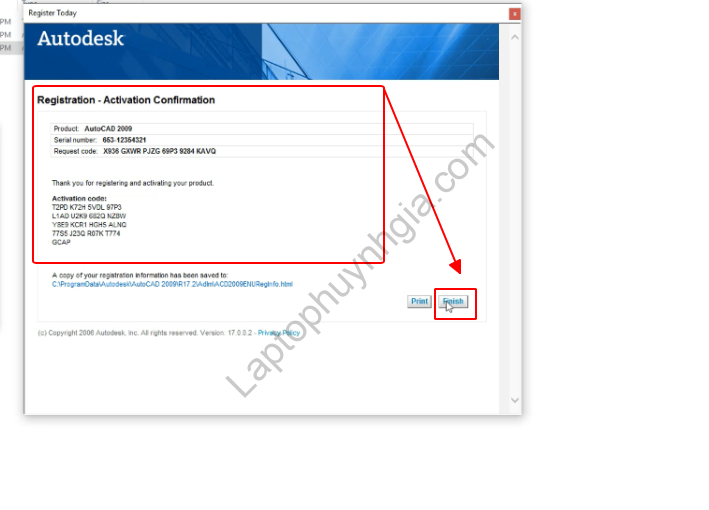
Bước 16: Sau khi hoàn thành các bước như trên check vào Helps và chọn vào About
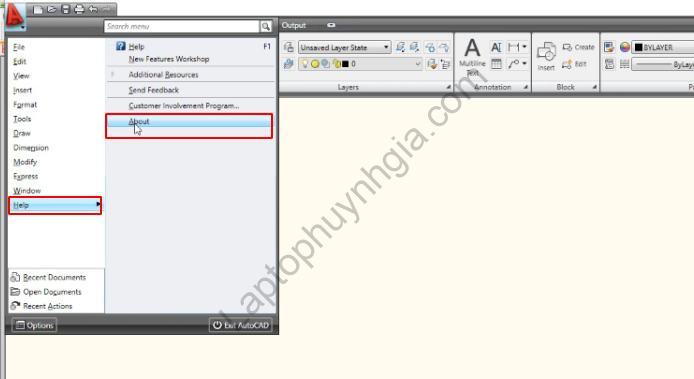
Bước 17: Sau khi hoàn thành các bước trên sẽ hiện lên thông số máy và chọn vào Close. Chúc các bạn cài đặt thành công.

Xem thêm hướng dẫn cài AutoCad:
- Download Autocad 2007 32 bit 64 bit Full bản quyền miễn phí Vĩnh Viễn
- Download Autocad 2008 32 bit 64 bit Full bản quyền miễn phí Vĩnh Viễn
- Download Autocad 2009 32 bit 64 bit Full bản quyền miễn phí Vĩnh Viễn
- Download Autocad 2010 32 bit 64 bit Full bản quyền miễn phí Vĩnh Viễn
- Download Autocad 2012 32 bit 64 bit Full bản quyền miễn phí Vĩnh Viễn
- Download Autocad 2013 32 bit 64 bit Full bản quyền miễn phí Vĩnh Viễn
- Download Autocad 2015 32 bit 64 bit Full bản quyền miễn phí Vĩnh Viễn
- Download Autocad 2018 32 bit 64 bit Full bản quyền miễn phí Vĩnh Viễn
- Download Autocad 2019 32 bit 64 bit Full bản quyền miễn phí Vĩnh Viễn
- Download Autocad 2020 32 bit 64 bit Full bản quyền miễn phí Vĩnh Viễn
- Download Autocad 2021 32 bit 64 bit Full bản quyền miễn phí Vĩnh Viễn
- Download Autocad 2022 32 bit 64 bit Full bản quyền miễn phí Vĩnh Viễn
Kết luận
Trên đây là các bước hướng dẫn bạn Tải Autocad 2009 Full 32 bit 64 bit Link GG Drive – Có Video của Laptop Huỳnh Gia. Chúc bạn các bạn thành công tải và cài đặt ứng dụng này về máy nếu như các bạn có cách hay hơn hãy chia sẻ cho chúng tôi và mọi người cùng biết nhé.
Hướng dẫn bạn tải Driver đầy đủ nhất của tất cả các hãng laptop xem chi tiết tại đường dẫn: https://laptophuynhgia.com/driver-la-gi/Tác giả: Laptop Cũ Bình Dương Huỳnh Gia
Nếu Laptop của bạn đang bị chậm, lag, nóng máy thì có thể laptop của bạn đã quá lâu chưa được vệ sinh, tham khảo ngay Dịch vụ vệ sinh laptop tại Laptop Huỳnh Gia nhé!.
Bạn có ý định mua Laptop Cũ nhưng không biết test laptop ra sao, chúng tôi có thể giúp bạn, tham khảo ngay bài viết 20 cách test laptop cũ để nắm rõ cách test laptop bạn nhé!.
Laptop của bạn bị hao pin ngay cả khi đã tắt máy? Đừng lo, tham khảo ngay bài viết Laptop tắt nguồn vẫn bị hao pin để biết cách tự khắc phục nhé!.
